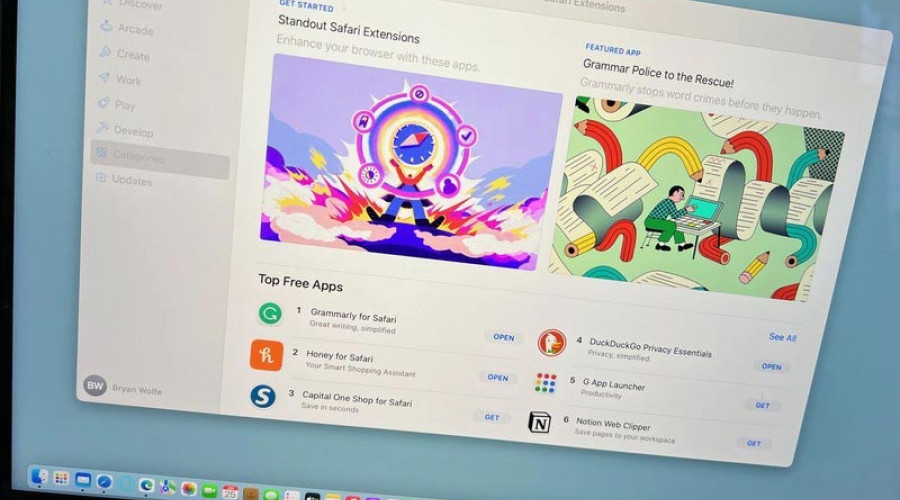
با استفاده از افزونه های Safari می توانید امکانات بیشتری به مرورگر خود استفاده کرده و در هنگام کار با آن تجربه بهتری داشته باشید. این افزونه ها کارایی های متنوعی دارند و می توان از آنها برای تغییر ظاهر وب سایت ها، نمایش عناوین جدید خبری، اطلاع از آخرین تخفیف های کالاها و... استفاده کرد. این افزونه ها بر روی Mac App Store قرار دارند و دسترسی به آنها بسیار ساده است. با این وجود اگر به تازگی به جمع کاربران سیستم عامل مک و مرورگر سفاری اپل پیوسته اید، ما به شما نحوه اضافه کردن و فعال کردن افزونه به این مرورگر را به صورت تصویری آموزش می دهیم. با ما همراه باشید.
دسترسی به افزونه های Safari
همانند اپلیکیشن ها، شما می توانید تمامی افزونه های مرورگر Safari را بر روی Mac App Store پیدا کنید. برای این منظور مراحل زیر را انجام دهید:
1- Mac App Store را باز کنید.
2- بر روی Categories در منوی سمت چپ صفحه کلیک کنید.
3- از زیر عنوان Extensions، بر روی Safari extensions کلیک کنید.
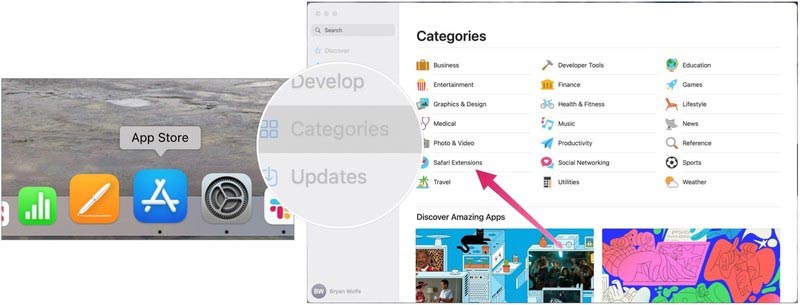
4- در این بخش برخی افزونه ها رایگان هستند و برخی نیاز به خریداری دارند. برای نصب افزونه های رایگان بر روی دکمه GET در مقابل نام آنها کلیک کنید. همچنین افزونه های غیر رایگان با کلیک بر روی قیمت آنها قابل خریداری هستند.
5- در نهایت بر روی Install کلیک کنید.
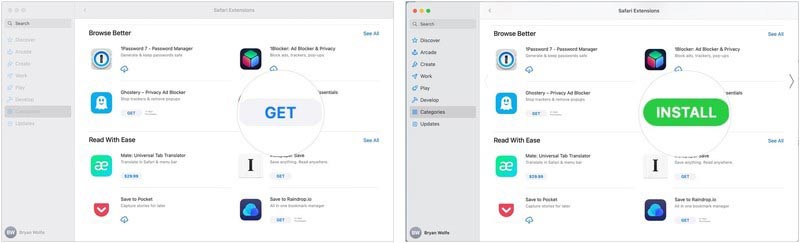
فعال کردن افزونه های Safari
نصب افزونه های Safari به معنای فعال بودن آنها نیست. پس باید آنها را به صورت دستی فعال کنید. پس از نصب افزونه مراحل زیر را انجام دهید:
1- مرورگر Safari را باز کنید.
2- بر روی Turn On and Review… کلیک کنید. این گزینه در کنار پیام “New Safari Extensions Available!” در نوار ابزار مرورگر نمایش داده می شود و با کلیک بر روی آن، می توان به بخش مربوط به افزونه ها دسترسی پیدا کرد.
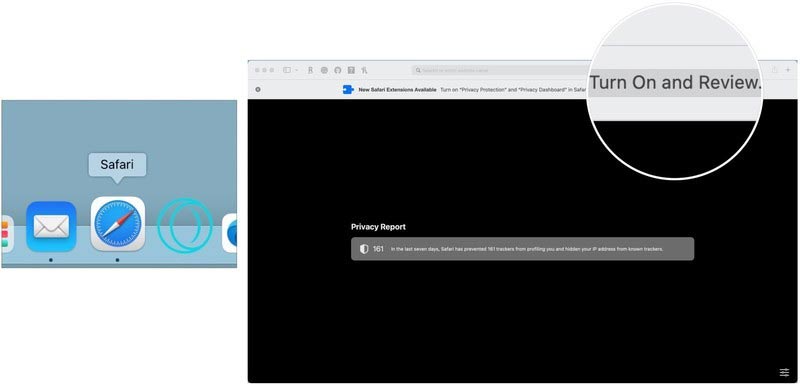
3- در این بخش تیک مربوط به افزونه ای را که قصد فعال کردن آن را دارید، بزنید.
4- سپس در پنجره ای که به صورت پاپ آپ نمایش داده می شود، بر روی Turn On کلیک کنید.
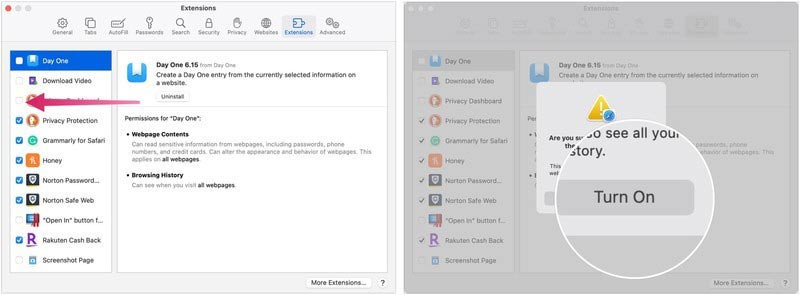
غیر فعال کردن و حذف افزونه های مرورگر Safari
اگر دیگر به افزونه ای نیاز ندارید، می توانید به سادگی آنها را غیر فعال و حذف کنید.
1- مرورگر Safari را باز کنید.
2- بر روی گزینه Safari در منوبار آن کلیک کنید.
3- از میان لیستی که باز می شود، بر روی Preferences کلیک کنید.
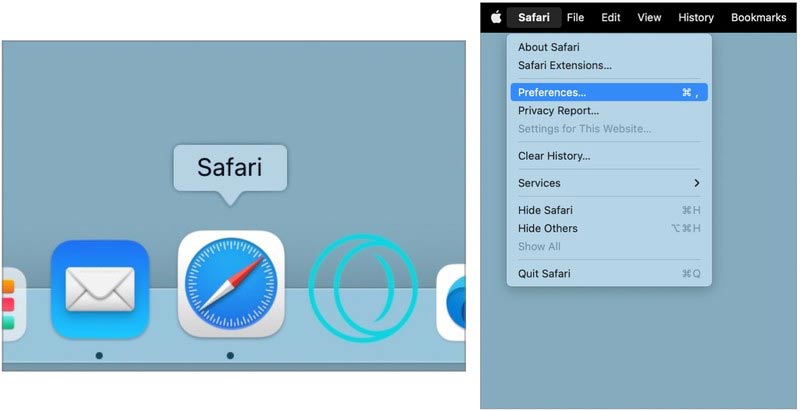
4- در این بخش تیک مربوط به افزونه هایی را که قصد غیر فعال کردنشان را دارید، بردارید.
5- برای حذف کلی افزونه، آن را انتخاب کنید.
6- بر روی Uninstall کلیک کنید تا افزونه حذف شود.
7- گزینه Show in Finder را در پنجره پاپ آپی که به نمایش در می آید، انتخاب کنید.
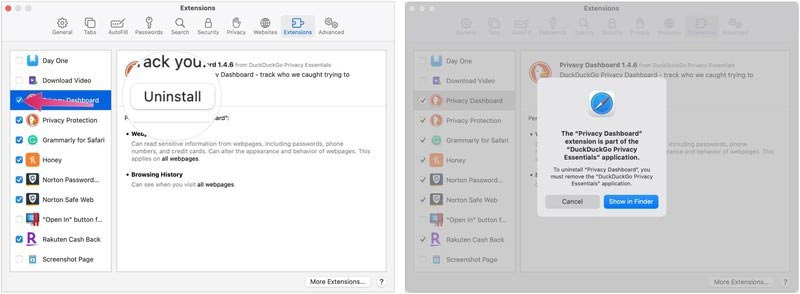
8- بر روی افزونه ای که قصد حذفشان را دارید، بر روی آن کلیک راست کنید.
9- گزینه Send to Trash را انتخاب کنید.
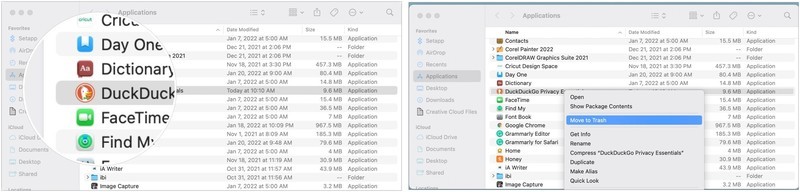
منبع: imore




